使用计算机几年后,它不可避免地会存储大量数据。即使这些数据现在对您来说已经过时,如果不及时清理它也会使其容易受到攻击。这些文件就像潜在的威胁,如果您的计算机遭到破坏或感染病毒,这些数据很可能会暴露,从而使您的个人安全面临严重风险。因此,学习如何粉碎文件至关重要。这样,即使您的系统受到损害,您粉碎的数据也将无法恢复。

第 1 部分:我们需要在 Windows PC 上粉碎文件吗?
Windows PC 上的文件粉碎需求在很大程度上取决于您正在处理的数据的性质以及您打算使用存储设备执行的操作。考虑以下场景:
出售或捐赠您的计算机:在放弃您的 PC 的所有权之前,确保您的个人数据完全无法恢复至关重要。文件粉碎可确保您的敏感数据不会落入坏人之手。
处理旧硬盘或 SSD:与出售计算机类似,丢弃旧存储设备而不正确擦除它们会使您的数据面临风险。物理破坏是一种选择,但文件粉碎提供了更方便且通常足够的替代方案。
处理高度敏感信息:如果您处理机密客户数据、财务记录、医疗信息或任何其他类型的高度敏感材料,在不再需要这些文件后将其粉碎可以增加额外的安全层并有助于遵守隐私法规。
简而言之,在处理您不希望其他人看到的任何内容时,文件粉碎是一项至关重要的安全实践。
第 2 部分:如何通过 iReaShare 数据擦除在 Windows PC 上粉碎文件
在 Windows PC 上粉碎文件的最简单、最用户友好的方法之一是使用iReaShare Data Wipe等专用软件。该软件提供强大的擦除算法,以满足不同的安全需求。它允许您在粉碎之前选择所需的文件,因此您可以轻松删除目标文件,而不会影响同一硬盘驱动器上的其他文件。此外,如果您使用驱动器擦拭器功能,它可以一次擦除整个硬盘驱动器。
iReaShare 数据擦除的主要特点:
* 永久粉碎 Windows 计算机上的文件。
* 允许您在开始粉碎文件和文件夹之前选择它们。
* 从电脑中删除文件并覆盖已删除的数据而不进行恢复。
*彻底擦除整个硬盘。
* 支持SSD上的数据擦除。
* 支持Windows 11/10/8/7。
下载此文件粉碎机。
请按照以下步骤在 Windows PC 上粉碎文件:
步骤 1:请在您的电脑上下载并安装iReaShare Data Wipe,然后打开它。
步骤 2:选择“文件粉碎机”选项,然后单击“添加文件”以选择要粉碎的文件。或者您可以将文件拖放到指定区域,然后单击“拖放到此处”。
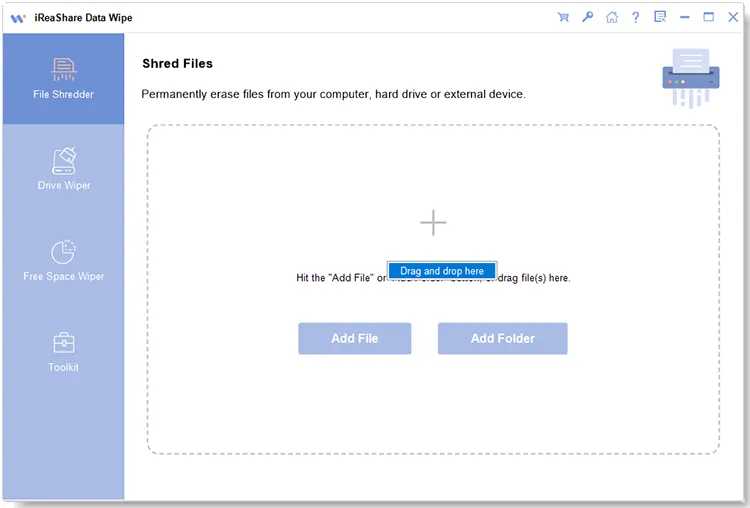
步骤 3:添加文件后,请仔细检查这些文件以确保不再需要它们。然后单击“立即擦除”>“确定”开始粉碎文件。
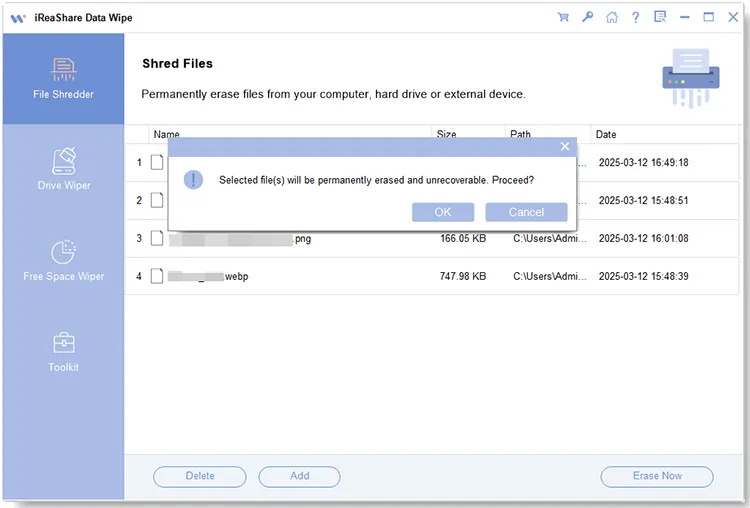
第 3 部分:如何通过 Windows PowerShell 在 Windows 11 中粉碎文件
Windows 提供了一个名为 PowerShell 的内置命令行工具,可用于更高级的文件操作,包括安全删除。虽然它比使用基于 GUI 的应用程序需要更多的技术知识,但只要您遵循以下详细步骤,它就是一个强大的选项。
方法如下:
步骤 1:在开始菜单中搜索“ PowerShell ”,右键单击“ Windows PowerShell ”,然后选择“以管理员身份运行”。
步骤 2:使用 cd 命令导航到之前存储要使其不可恢复的文件的驱动器。例如,如果文件位于 C: 驱动器上,请键入 cd " C:\ " 并按 " Enter "。
步骤 3:输入“ cipher /w:C:\ ”,并将“ C:\ ”替换为已删除文件所在的实际驱动器号。
步骤 4: “ cipher /w ”命令将覆盖指定驱动器上所有未使用的空间三次(一次用零,一次用一,一次用随机数据)。此过程可能需要大量时间,具体取决于驱动器的大小和可用空间量。
步骤 5:该过程完成后,您可以关闭 PowerShell 窗口。
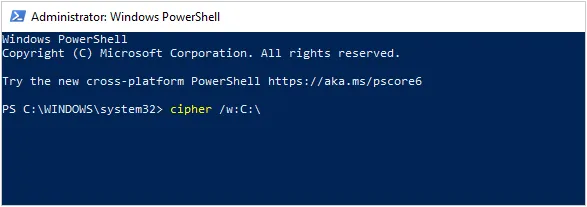
第 4 部分:如何通过更改回收站设置来粉碎文件
如果您更喜欢不干涉的方法,修改回收站设置可以提供额外的安全层。通过调整设置,您可以将Windows配置为在删除文件时自动覆盖文件,从而降低文件恢复的风险。如果你想彻底粉碎已删除的文件,可以使用上一部分中的cipher命令来覆盖已删除的文件。
这是指南:
步骤 1:右键单击桌面上的“回收站”图标,然后选择“属性”。
步骤 2:在“常规”选项卡下,选中标有“不要将文件移至回收站。删除文件后立即删除”的框。此选项可确保文件从一开始就被永久删除。
步骤 3:您还可以调整回收站的大小。回收站越小,文件就越有可能被永久删除而不是临时存储以供恢复。
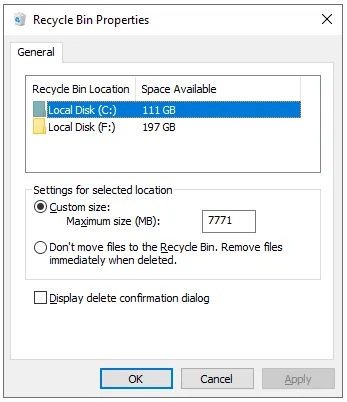
第 5 部分:有关 Windows 上粉碎文件的常见问题解答
Q1:粉碎文件会让我的计算机更安全吗?
是的,粉碎文件通常会使您的计算机更加安全,因为它使恢复已删除的数据变得更加困难(如果不是实际上不可能的话)。此外,它应该成为更广泛的安全方法的一部分,其中包括加密、定期更新和安全浏览习惯。
Q2:是否存在粉碎错误文件的风险?
是的,如果您不小心,您可能会意外地粉碎重要文件。建议在粉碎文件之前仔细检查文件,并使用可提供要删除文件预览的粉碎工具。
Q3:我可以粉碎外部驱动器上的文件吗?
是的,大多数粉碎工具都允许您粉碎外部驱动器(USB 驱动器、外部硬盘驱动器等)中的文件,例如 iReaShare Data Wipe,就像在内部驱动器上一样。它可以完全擦除您的外部驱动器。
结论
目前,仅仅删除文件已不足以确保隐私,因此您需要粉碎电脑上的文件以保护您的敏感信息。您可以使用iReaShare Data Wipe等专用软件轻松擦除文件,或者利用 PowerShell 命令并调整回收站设置来安全删除文件。
相关文章





























































